Customer Support
Πώς μπορώ να προσθέσω τον email λογαριασμό στο Gmail; (POP)
Ενημέρωση Gmail από Ιανουάριο 2026
Η Google ανακοίνωσε ότι από τον Ιανουάριο 2026 το Gmail δεν θα υποστηρίζει πλέον την ανάκτηση email από άλλους λογαριασμούς μέσω POP (ρύθμιση “Έλεγχος αλληλογραφίας από άλλους λογαριασμούς”).
Αυτό σημαίνει ότι η εισαγωγή νέων μηνυμάτων από εξωτερικούς λογαριασμούς θα σταματήσει, ακόμα και αν έχετε ήδη ενεργή την αντίστοιχη ρύθμιση στον Gmail λογαριασμό σας. Τα μηνύματα που έχουν ήδη εισαχθεί θα παραμείνουν στο inbox.
Δείτε περισσότερα στην επίσημη σελίδα υποστήριξης της Google εδώ.
Σε περίπτωση που επιθυμείτε να προσθέσετε τον email λογαριασμό σας στο Gmail, ακολουθήστε τα βήματα που περιγράφονται παρακάτω :
1. Συνδεθείτε στον Gmail λογαριασμό σας στον οποίο θέλετε να γίνει η εισαγωγή.
2. Επάνω δεξιά, κάντε κλικ στο εικονίδιο των ρυθμίσεων ![]() και έπειτα πατήστε την επιλογή See all settings.
και έπειτα πατήστε την επιλογή See all settings.

3. Κάντε κλικ στην καρτέλα Accounts και στην ενότητα με όνομα Check mail from other accounts κάντε κλικ στην επιλογή Add a mail account.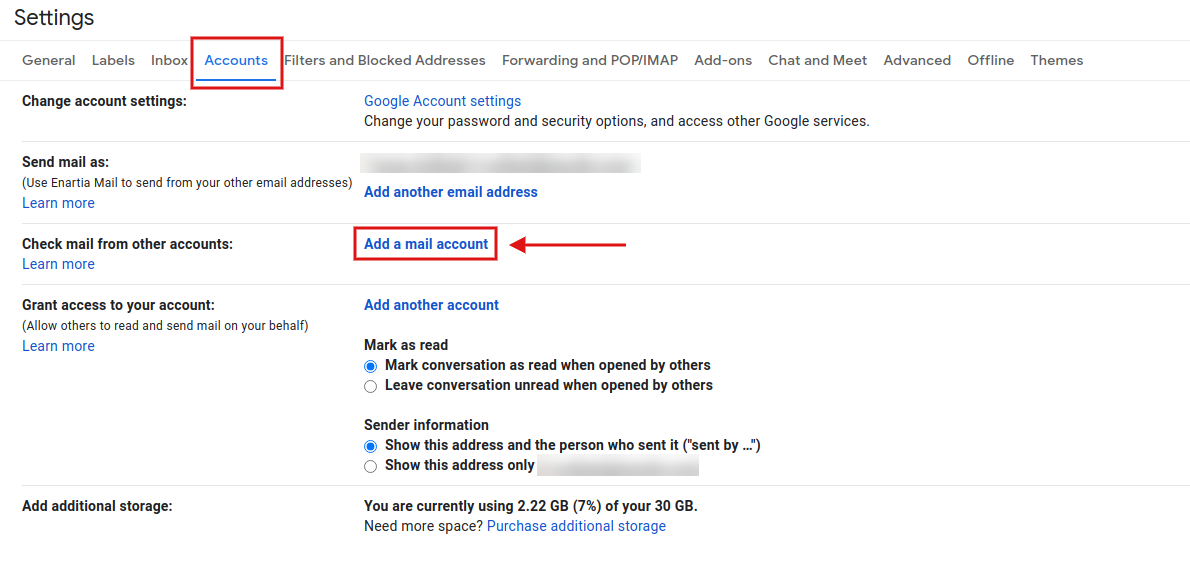
4. Πληκτρολογήστε την διεύθυνση ηλεκτρονικού ταχυδρομείου του λογαριασμού που επιθυμείτε να προσθέσετε (πχ info@yourdomain.tld - όπου yourdomain.tld δηλώστε το domain σας) και, στη συνέχεια, κάντε κλικ στο Next.
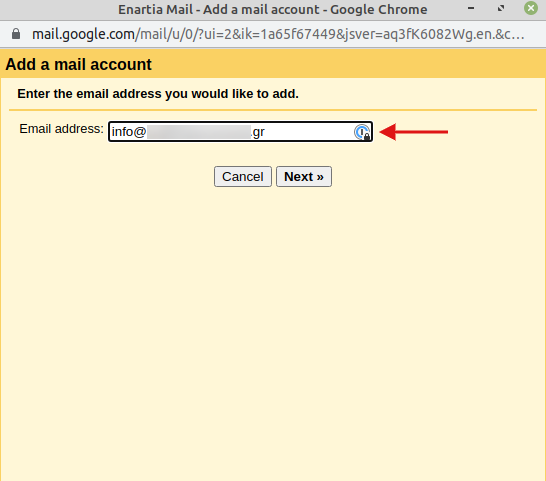
5.Στο παράθυρο που θα εμφανιστεί συμπληρώστε τις παρακάτω ρυθμίσεις για την εισερχόμενη αλληλογραφία:
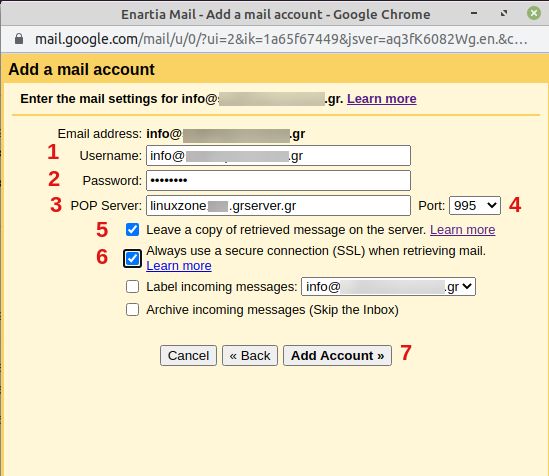
-
Username: δηλώστε ολόκληρο τον email λογαριασμό, πχ info@yourdomain.tld
-
Password: δηλώστε τον κωδικό πρόσβασης του email σας
-
POP server: δηλώστε το προσωρινό όνομα του server σας ( πχ linuxzone123.grserver.gr - δείτε παρακάτω πως μπορείτε να βρείτε αυτή την τιμή)
-
Port: Oρίστε την ασφαλής θύρα 995.
-
Προαιρετικά μπορείτε να επιλέξετε εάν θέλετε να αφήνετε αντίγραφο στο mail server, ενεργοποιώντας την επιλογή Leave a copy of retrieved message on the server.
-
Τσεκάρετε την επιλογή Always use a secure connection (SSL) when retrieving mail.
-
Tέλος επιλέξτε Add Account.
Σημείωση: Την τιμή του Incoming & Outgoing Mail Server μπορείτε να την βρείτε αφού συνδεθείτε στο Plesk σας, αναγράφεται στο πάνω μέρος της οθόνης, στη γραμμή URL του browser σας, πχ linuxzone123.grserver.gr. Προσοχή, δεν πρέπει να αντιγράψετε την θύρα 8443.
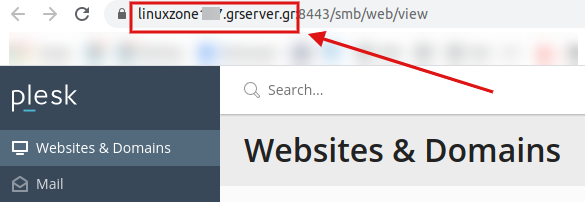
6. Τώρα μπορείτε να λαμβάνετε emails από τον email λογαριασμό σας στο Gmail. To επόμενο βήμα είναι να να ορίσετε τις ρυθμίσεις εξερχόμενης αλληλογραφίας. Επιλέξτε Yes, I want to be able to send email as info@yourdomain.tld και κάντε κλικ στο Next.
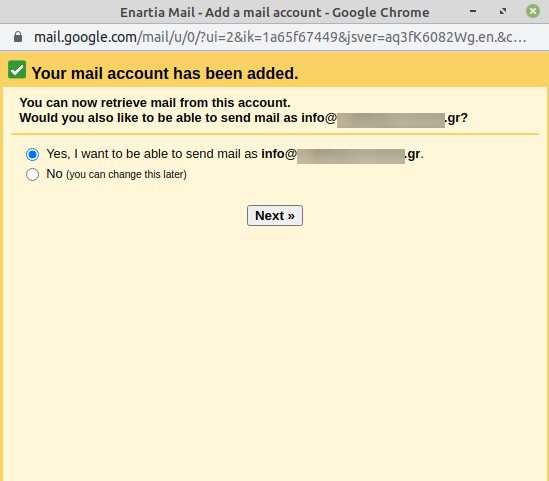
7. Συμπληρώστε το όνομα της email διεύθυνσής, που επιθυμείτε να είναι ορατό στους παραλήπτες σας και έπειτα Next Step.
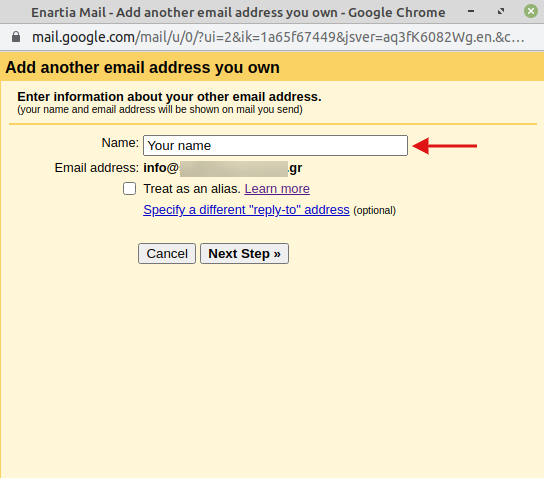
8. Συμπληρώστε τις επόμενες ρυθμίσεις της SMTP αλληλογραφίας:
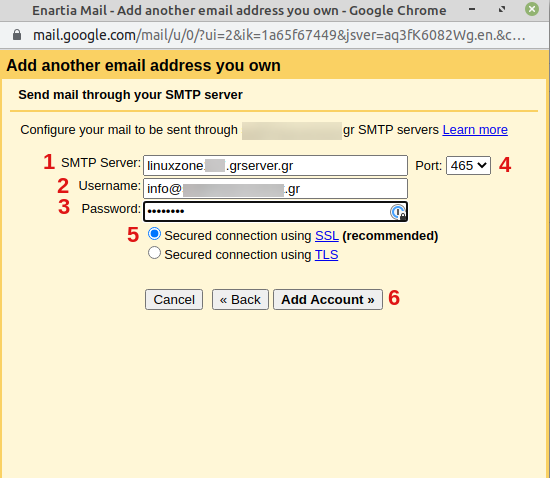
-
SMTP Server: δηλώστε το προσωρινό όνομα του server σας ( πχ linuxzone123.grserver.gr - δείτε στην παραπάνω σημείωση πως μπορείτε να βρείτε αυτή την τιμή του outgoing mail server)
-
Username: δηλώστε ολόκληρο τον email λογαριασμό, πχ info@yourdomain.tld
-
Password: δηλώστε τον κωδικό πρόσβασης του email σας
- Port: 465 ή 587
- Με βάση την 465 μπορείτε να επιλέξετε την Secured connection using SSL (recommended), ενώ με βάση τη 587 μπορείτε να επιλέξετε την Secured connection using TLS (recommended).
-
Επιλέξτε Save Changes.
9. Έπειτα θα σας ζητηθεί να επιβεβαιώσετε την εγκυρότητα του email λογαριασμού σας. Για να το κάνετε αυτό, συνδεθείτε στο gmail λογαριασμό σας, όπου θα λάβετε ένα email “Gmail Confirmation - Send mail as....”. Ανοίξτε αυτό το email.

11. Μέσα στο περιεχόμενου του email, εντοπίστε το confirmation code και αντιγράψτε τον αριθμό.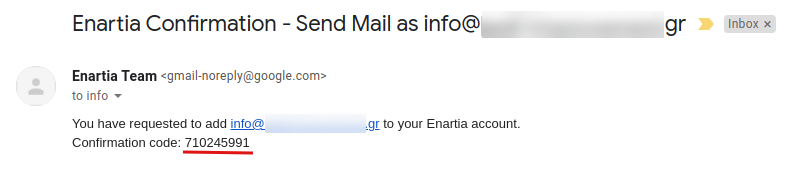
12. Επικολλήστε τον αριθμό του confirmation code στο παρακάτω πεδίο και κάντε κλικ στο Verify.
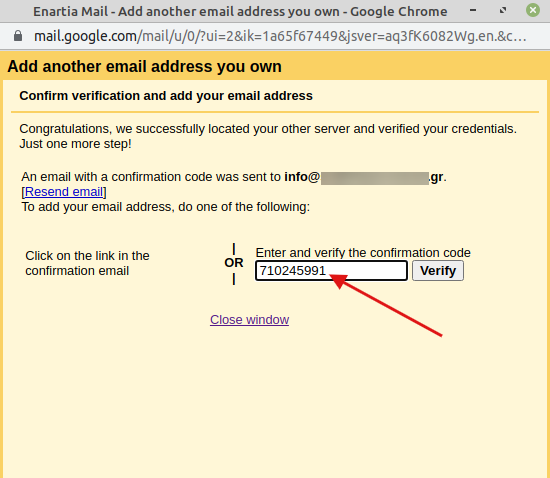
13. H σύνδεση του λογαριασμού σας έχει ολοκληρωθεί και πλέον μπορείτε να στέλνετε και να λαμβάνετε emails από τον email λογαριασμό που προσθέσατε στο Gmail.
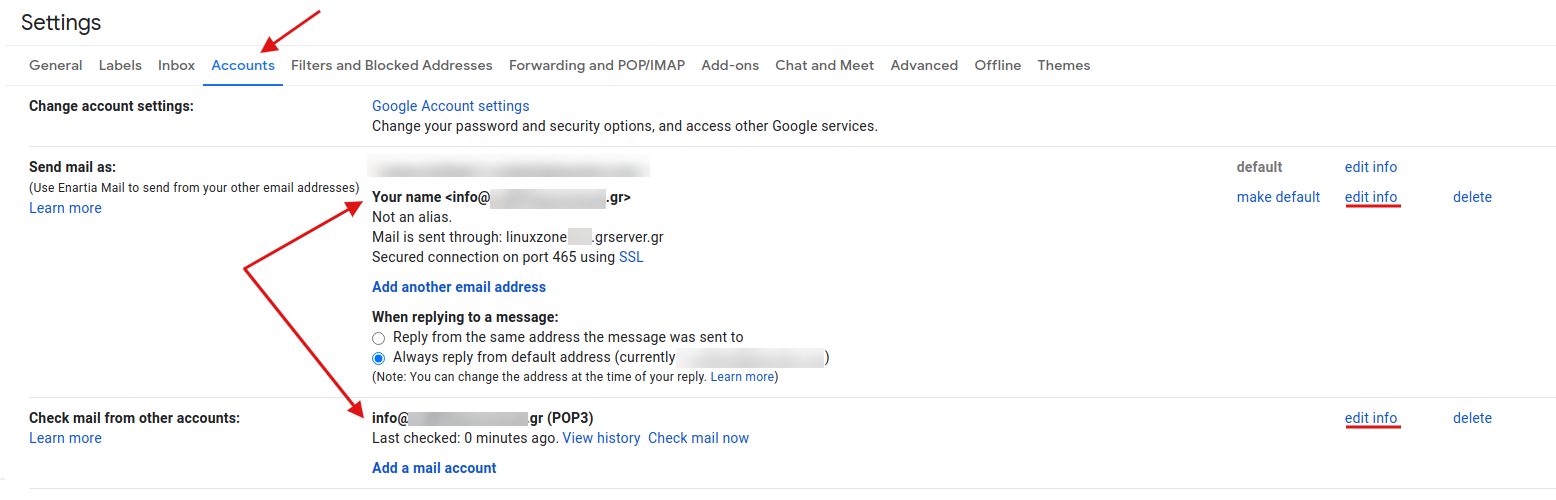
You haven't found what you are looking for?
Contact our experts, they will be happy to help!
Contact us